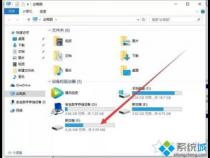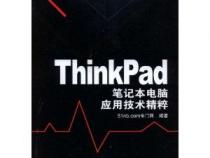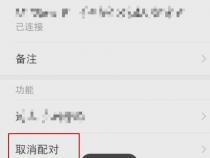笔记本电脑新机开机怎么设置新买的电脑怎么设置
发布时间:2025-06-24 19:53:08 发布人:远客网络
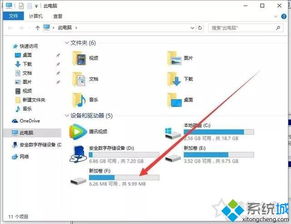
一、笔记本电脑新机开机怎么设置新买的电脑怎么设置
Ⅰ新笔记本电脑首次开机设置教程
对于刚入手新笔记本电脑的小伙伴,拿到笔记本肯定存在一些疑问,例如笔记本开机无反应,不知道如何正确完成Windwos系统初始设置,如何显示桌面图标等一系列问题。下面分享一下新笔记本电脑首次开机设置指南,来看看吧!
正常来说,如果我们拿到笔记本电脑肯定会直接开机,这时会无法正常开机,而正确的方式是需要使用电源适配器与笔记本连接,通电即可激活笔记本电脑,成功开机。
如今,新笔记本电脑都会预装Windows10系统,而并不是笔记本开机就可以进入系统桌面的,我们需要完成Windows系统初始化设置,通过几步简单的设置即可进行Windows10桌面中。
1、第一步需要从区域设置开始,我们将区域设置为“中国”,选择“是”,如下图所示:
2、键盘布局,可以按照我们习惯来进行设置,如果拼音就选择微软拼音,选择“是”,如下图所示。
3、这时计算机询问您是否添加第二种键盘布局,直接跳过即可,如下图所示。
4、接下来,我们需要设置无线网络,凭借经验我建议先跳过,原因是网络连接成功之后,系统会自动连接微软服务器,由于全球那么多人连接微软服务器,有的时候会导致后续设置缓慢和卡死的现象,进入系统之后再进行网络连接。
5、这时笔记本询问“是否让Cortana作为你的个人助理?”,这是小娜助手设置,我们我们需要使用小娜助手就直接点击“是”,如下图所示。
6、为你的设置选择隐私设置,我们点击“接受”,如下图所示。
7、注册和保护,这个不是所有的电脑都会有的,有的话,就创建相应的账户,方便一会进入桌面之后使用,然后下一步,下一步,如下图所示。
8、通过以上的系统初始设置之后,我们就可以直接进入Windows10桌面了,但是我们进入到Windows10桌面之后,我们会发现桌面上只有一个回收站图标,而此电脑、网络等图标均没有,我们需要进行显示桌面图标设置。
1、我们在Windows10系统中,在桌面的空白处鼠标右键点击,弹出菜单,选择“个性化”,如下图所示。
2、在“个性化”→“主题”→“桌面图标设置”→勾选“计算机“,并点击“应用”按钮,这时桌面就会显示“此电脑”的图标了,此外网络、用户的文件、控制面板是否需要显示,可以根据自己需求来选择。
由于新电脑预装都是正版的Windows10系统,我们只需要将电脑连接网络即可自动激活系统,连接网线或者连接Wifi无线网络都可以。我们来连接下无线网络示例,点击桌面右下角的无线网络标志,弹出来众多无线网络名称,我们找到自家的无线网络名称,并输入无线密码进行连接即可。
电脑连接网络成功之后,Windows10系统会自动连接微软服务器识别激活信息,并自动完成激活,这个过程一般10分钟内。
如果您平时工作会使用到Office办公软件,而预装的Windows10系统一般会附赠正版 Office软件,这个是真的香,这个激活是跟随您的账号的,也就是说,如果以后您重装系统了,或者重装office了,直接登录你的微软账号就好了,具体如下:
1、我们在笔记本联网的状态下,找到任意一个Office文件并打开,第一次使用OFFICE软件需要登录或者创建微软账户,没有账户的朋友可以创建并激活微软账号,如果已经有了账户就直接登录。
2、到这个界面之后点击“激活Office”即可完成激活了。
之后,如果您重装系统或者重装office,登陆您的微软账号就可以激活office了。
按电源键开机即可,新机第一次开机建议连接适配器操作
一、新笔记本第一次开机使用注意事项
第一次开机正确的方式是需要使用电源适配器与笔记本连接,按下笔记本电脑电源键即可开机,之后开机即可激活笔记本电脑,成功开机。
新笔记本电脑首次开机设置步骤就是这样子,我们需要执行win10系统初始化、激活以及分区操作,大家可以按照上面的步骤来操作。
一、新笔记本第一次开机使用注意事项
第一次开机正确的方式是需要使用电源适配器与笔记本连接,按下笔记本电脑电源键即可开机,之后开机即可激活笔记本电脑,成功开机。
新笔记本电脑预装Windows10系统,需要完成Windows系统初始化设置,通过几步简单的设置即可进行Windows10桌面中。
1、开机之后,第一步需要从区域设置开始,我们将区域设置为“中国”,选择“是”,如下图所示:
新买预装win10笔记本电脑第一次开机怎么设置
2、键盘布局,可以按照我们习惯来进行设置,如果拼音就选择微软拼音,选择“是”,如下图所示。
新买预装win10笔记本电脑第一次开机怎么设置
3、这时计算机询问您是否添加第二种键盘布局,直接跳过即可,如下图所示。
新买预装win10笔记本电脑第一次开机怎么设置
4、接下来,我们需要设置无线网络,,原因是网络连接成功之后,系统会自动连接微软服务器,由于全球那么多人连接微软服务器,有的时候会导致后续设置缓慢和卡死的现象,进入系统之后再进行网络连接。
新买预装win10笔记本电脑第一次开机怎么设置
5、这时笔记本询问“是否让Cortana作为你的个人助理?”,这是小娜助手设置,我们需要使用小娜助手就直接点击“是”,如下图所示。
新买预装win10笔记本电脑第一次开机怎么设置
6、为你的设置选择隐私设置,我们点击“接受”,如下图所示。
新买预装win10笔记本电脑第一次开机怎么设置
7、注册和保护,直接下一步,下一步,如下图所示。
新买预装win10笔记本电脑第一次开机怎么设置
新买预装win10笔记本电脑第一次开机怎么设置
8、通过以上的系统初始设置之后,我们就可以直接进入Windows10桌面了。但是我们进入到Windows10桌面之后,我们会发现桌面上只有一个回收站图标,而此电脑、网络等图标均没有,我们需要进行显示桌面图标设置。
1、我们在Windows10系统中,在桌面的空白处鼠标右键点击,弹出菜单,选择“个性化”,如下图所示。
新买预装win10笔记本电脑第一次开机怎么设置
2、在“个性化”→“主题”→“桌面图标设置”→勾选“计算机“,并点击“应用”按钮,这时桌面就会显示“此电脑”的图标了,此外网络、用户的文件、控制面板是否需要显示,可以根据自己需求来选择。
新买预装win10笔记本电脑第一次开机怎么设置
由于新电脑预装都是正版的Windows10系统,我们只需要将电脑连接网络即可自动激活系统,连接网线或者连接Wifi无线网络都可以。我们来连接下无线网络示例,点击桌面右下角的无线网络标志,弹出来众多无线网络名称,我们找到自家的无线网络名称,并输入无线密码进行连接即可。
新买预装win10笔记本电脑第一次开机怎么设置
电脑连接网络成功之后,Windows10系统会自动连接微软服务器识别激活信息,并自动完成激活,这个过程一般10分钟内。
预装的Windows10系统一般会附赠正版 Office软件,也需要激活的,必须是激活win10系统之后才能激活自带office。
1、我们在笔记本联网的状态下,找到任意一个Office文件并打开,第一次使用OFFICE软件需要登录或者创建微软账户,没有账户的朋友可以创建并激活微软账号,如果已经有了账户就直接登录。
新买预装win10笔记本电脑第一次开机怎么设置
2、带来这个界面之后点击“激活Office”即可完成激活了。
新买预装win10笔记本电脑第一次开机怎么设置
一般来说,新笔记本默认硬盘没有分区,或许只有一个C盘的情况,我们将一些空间需要划分给D盘、E盘等。
1、鼠标右键点击“此电脑”的图标,在弹出的菜单栏之后选择“管理”,如下图所示。
新买预装win10笔记本电脑第一次开机怎么设置
2、在计算机管理的界面中,我们点击“磁盘管理”,如下图所示。
新买预装win10笔记本电脑第一次开机怎么设置
3、在磁盘管理界面中,我们即可看到磁盘的分区情况,在需要分区的磁盘上点击鼠标右键,选择“压缩卷”,之后输入新分区盘的容量大小,默认是最大,可以根据需要分几个盘,灵活调整下大小,完成之后点击“压缩”,如下图所示。
新买预装win10笔记本电脑第一次开机怎么设置
新买预装win10笔记本电脑第一次开机怎么设置
4、压缩分区之后,就可以出现一个叫做压缩卷的方框,我们继续在上面鼠标右键点击,选择“新建简单卷”,选择之后弹出一个对话框,一直“下一步”就可以完成一个新区创建了,如下图所示。
新买预装win10笔记本电脑第一次开机怎么设置
新买预装win10笔记本电脑第一次开机怎么设置
5、之后,我们打开“此电脑”,就可以看到新分区出来的盘,如下图所示。
新买预装win10笔记本电脑第一次开机怎么设置
二、刚买的笔记本电脑需要怎么设置
一、新笔记本第一次开机使用注意事项
第一次开机正确的方式是需要使用电源适配器与笔记本连接,通电即可激活笔记本电脑,成功开机。
新笔记本电脑预装Windows10系统,需要完成Windows系统初始化设置,通过几步简单的设置即可进行Windows10桌面中。
1、开机之后,第一步需要从区域设置开始,我们将区域设置为“中国”,选择“是”,如下图所示:
2、键盘布局,可以按照我们习惯来进行设置,如果拼音就选择微软拼音,选择“是”,如下图所示。
3、这时计算机询问您是否添加第二种键盘布局,直接跳过即可,如下图所示。
4、接下来,我们需要设置无线网络,,原因是网络连接成功之后,系统会自动连接微软服务器,由于全球那么多人连接微软服务器,有的时候会导致后续设置缓慢和卡死的现象,进入系统之后再进行网络连接。
5、这时笔记本询问“是否让Cortana作为你的个人助理?”,这是小娜助手设置,我们需要使用小娜助手就直接点击“是”,如下图所示。
6、为你的设置选择隐私设置,我们点击“接受”,如下图所示。
7、注册和保护,直接下一步,下一步,如下图所示。
8、通过以上的系统初始设置之后,我们就可以直接进入Windows10桌面了。但是我们进入到Windows10桌面之后,我们会发现桌面上只有一个回收站图标,而此电脑、网络等图标均没有,我们需要进行显示桌面图标设置。
1、我们在Windows10系统中,在桌面的空白处鼠标右键点击,弹出菜单,选择“个性化”,如下图所示。
2、在“个性化”→“主题”→“桌面图标设置”→勾选“计算机“,并点击“应用”按钮,这时桌面就会显示“此电脑”的图标了,此外网络、用户的文件、控制面板是否需要显示,可以根据自己需求来选择。
由于新电脑预装都是正版的Windows10系统,我们只需要将电脑连接网络即可自动激活系统,连接网线或者连接Wifi无线网络都可以。我们来连接下无线网络示例,点击桌面右下角的无线网络标志,弹出来众多无线网络名称,我们找到自家的无线网络名称,并输入无线密码进行连接即可。
电脑连接网络成功之后,Windows10系统会自动连接微软服务器识别激活信息,并自动完成激活,这个过程一般10分钟内。
预装的Windows10系统一般会附赠正版 Office软件,也需要激活的,必须是激活win10系统之后才能激活自带office。
1、我们在笔记本联网的状态下,找到任意一个Office文件并打开,第一次使用OFFICE软件需要登录或者创建微软账户,没有账户的朋友可以创建并激活微软账号,如果已经有了账户就直接登录。
2、带来这个界面之后点击“激活Office”即可完成激活了。
一般来说,新笔记本默认硬盘没有分区,或许只有一个C盘的情况,我们将一些空间需要划分给D盘、E盘等。
1、鼠标右键点击“此电脑”的图标,在弹出的菜单栏之后选择“管理”,如下图所示。
2、在计算机管理的界面中,我们点击“磁盘管理”,如下图所示。
3、在磁盘管理界面中,我们即可看到磁盘的分区情况,在需要分区的磁盘上点击鼠标右键,选择“压缩卷”,之后输入新分区盘的容量大小,默认是最大,可以根据需要分几个盘,灵活调整下大小,完成之后点击“压缩”,如下图所示。
4、压缩分区之后,就可以出现一个叫做压缩卷的方框,我们继续在上面鼠标右键点击,选择“新建简单卷”,选择之后弹出一个对话框,一直“下一步”就可以完成一个新区创建了,如下图所示。
5、之后,我们打开“此电脑”,就可以看到新分区出来的盘,如下图所示。
新笔记本电脑首次开机设置步骤就是这样子,我们需要执行win10系统初始化、激活以及分区操作,大家可以按照上面的步骤来操作。
三、新电脑隐私设置该怎么选择新笔记本隐私设置怎么选
电脑隐私设置需要在设置界面中,点击隐私操作即可。。以联想拯救者Y9000P电脑为例,电脑隐私设置步骤为2步,具体操作如下: 1点击隐私
在设置界面中,点击隐私。
建议在常规选菜单下,关闭运行应用使用广告的选项开关。
关闭通过语言列表提供相关服务。功能说明:根据语言列表,自动设置要访问的网站语言首选项,可根据需要决定是否开通。
关闭跟踪应用启动按钮。功能说明:在快速访问里,出现最常用的应用,若需要访问最近打开的程序,可以开启此按钮。
关闭显示建议的内容。功能说明:根据历史记录,推荐感兴趣的新内容和新功能。
‘叁’台式电脑隐私设置和安全性在哪
3、根据自己的需要选择是否打开“广告中来使用你的id”;
4、设置是否“允许访问你的位置”;
5、设置是否“允许访问你的通话记录”即可。
Win10虽然在设置中增加了“隐私”选项,让我们可以控制自己的隐私数据,但它的隐私问题依然被广为诟病,有一些设置中无法轻松关闭的服务。
默认设置下,Win10会获取我们的位置、输入、应用使用情况等信息。
而很多用户没有了解过的话,可能并无知觉。下面介绍下如何调整 Win10隐私设置,关闭不需要的追踪服务,同时也能减少系统资源占用。
打开设置隐私,该选项下罗列出了应用可能会请求的各种权限和数据。常规设
位置、相机、麦克风、通知、语音输入等一系列权限,如果用不到的话,建议关闭并清除记录。
后台应用启动权限按需要打开;以后如果哪个应用需要某个权限才能正常使用,单独开启该应用的权限即可。
还有很多选项我们无法在设置中直接修改,需要借助第三方隐私软件进行调整。
WPD是一款小巧而强大的 Windows系统隐私保护工具,通过 Windows自带的 API对隐私设置进行深度调整,非常方
绿色软件无需安装,下载并解压后运行 WPD.exe,软件支持中文。
点击项目右边的问号,可以查看详细描述,方便我们确认该项目的作用。基本设置按需要调整即可,不再赘述。
此外还支持防火墙设置和内置应用卸载功能。稳重起见,一定要先明确选项的效果再操作。
‘伍’华为笔记本电脑隐私设置怎么选
打开第一和第四项,关闭二三项。
华为电脑“为你的设备选择隐私设置”的设置方法:
1、点击电脑菜单中的隐私。打开电脑开始菜单,点击“设置”,点击“隐私”。
2、点击常规。进入隐私的界面后,点击“常规”。
3、打开第一和第四项,关闭二三项。更改隐私选项,第一项和第四项选择打开,第二项和第三项选择关闭即可。
电脑权限管理可以控制软件的相关权限,设置方法在系统设置里面,点击左下角开始菜单,进入设置,隐私设置,在隐私设置里面就能看到应用权限了,可以设置软件的相关权限。
‘陆’华硕天选3新机开机怎么选择隐私设置
1、在电脑桌面上随意找一处空白地方。
2、然后单击鼠标右键,就会弹出一个选择框,点击查看。
3、点击了查看之后会会弹出查看的子菜单栏,选择显示桌面图标,将前面的勾去掉就可以了。